-
u盘无法被windows识别怎么解决
- 2017-04-17 16:05:57 来源:windows10系统之家 作者:爱win10
我们如果遇到u盘无法被windows识别该怎么解决呢?第一次使用u盘插入电脑,系统windows无法识别u盘,那个焦急啊,不过着急也没用,下面是系统之家小编总结的u盘无法被windows识别解决方法。有遇到windows无法识别u盘的朋友们,可以进行参考借鉴。
步骤/方法
在桌面上的计算机图标鼠标右键单击“属性”命令
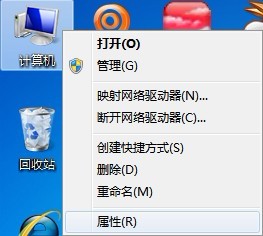
出来的窗口单击设备管理器项
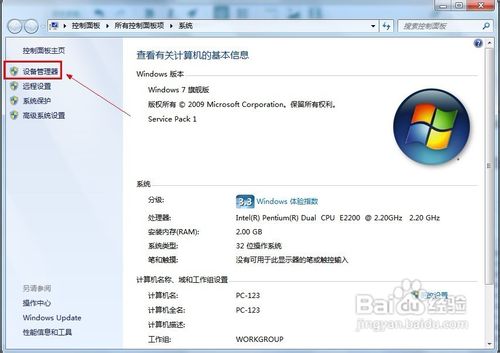
在设备管理器窗口中双击展开“通用串行总线控制器”

展开更多项目,鼠标右击USB Root Hub设备,单击“禁用”

弹出禁用该设备会使其停止运行的对话框,单击“是”
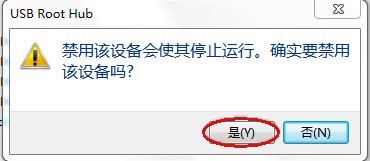
会发现USB Root Hub设备上图标有个向下的箭头,这就是设备处于禁用的状态
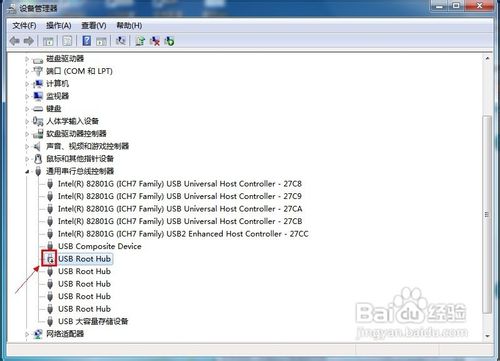
然后在鼠标右键USB Root Hub设备,单击“启用”,这样就能解决USB插拔后无法再识别的问题
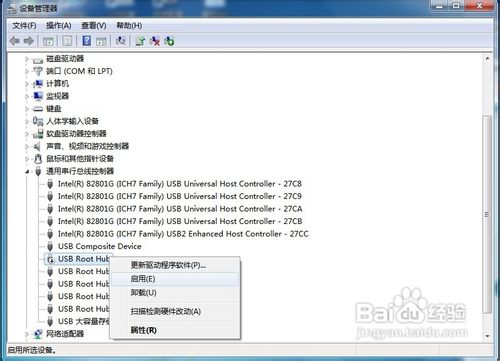
好了,相关u盘无法被windows识别怎么解决的全部内容就介绍到此结束了,现在大家都知道遇到u盘无法被windows识别怎么去解决了吧,其实windows7操作系统无法识别u盘解决方法很简单的,只要大家遇到问题不要太过于浮躁,静下心来好好琢磨,相信很快就能解决问题的。
猜您喜欢
- 电脑店u盘启动盘制作工具,小编告诉你..2017-12-09
- dellbios怎么设置uefi启动并安装win7..2017-06-16
- u盘不显示怎么办,小编告诉你怎么解决..2017-11-07
- window7通过u盘安装最好用教程..2017-03-22
- 告诉你惠普怎么进入bios界面..2019-02-25
- u盘如何设置密码,小编告诉你如何设置..2017-11-04
相关推荐
- win7系统突然无法识别u盘 2017-04-09
- usb无法识别,小编告诉你解决usb无法识.. 2017-11-03
- u盘无法格式化怎么办?小编告诉你解决.. 2018-03-10
- U盘uefi启动不了怎么办制作教程.. 2017-08-24
- 小编告诉你为什么电脑会蓝屏.. 2017-09-30
- win7设置u盘启动重装系统的方法.. 2017-07-16





 魔法猪一健重装系统win10
魔法猪一健重装系统win10
 装机吧重装系统win10
装机吧重装系统win10
 系统之家一键重装
系统之家一键重装
 小白重装win10
小白重装win10
 火狐浏览器xp版 v52.0.1官方版(32/64位)
火狐浏览器xp版 v52.0.1官方版(32/64位) 网盘地址分享外链转换器 v1.0 绿色版 (网盘地址转换)
网盘地址分享外链转换器 v1.0 绿色版 (网盘地址转换) 雨林木风ghost xp sp3装机版201608
雨林木风ghost xp sp3装机版201608 小白系统win7 32位纯净版系统下载 v1909
小白系统win7 32位纯净版系统下载 v1909 CoolUtils Total Image Converter V1.5.110中文破解版(图像转换工具)
CoolUtils Total Image Converter V1.5.110中文破解版(图像转换工具)  FL Studio Producer Edition v11 汉化破解版(水果音乐编辑器)
FL Studio Producer Edition v11 汉化破解版(水果音乐编辑器) 光影魔术手v4
光影魔术手v4 劲玩浏览器 v
劲玩浏览器 v 图远电脑行业
图远电脑行业 思特触摸屏浏
思特触摸屏浏 深度技术Ghos
深度技术Ghos 小白系统 gho
小白系统 gho 驱动加载工具
驱动加载工具 小K极速浏览
小K极速浏览 金山卫士v4.6
金山卫士v4.6 深度技术ghos
深度技术ghos wap浏览器 1.
wap浏览器 1. 雨林木风 gho
雨林木风 gho 粤公网安备 44130202001061号
粤公网安备 44130202001061号